Windows PowerShell là một tiện ích mới của Microsoft nhằm thay thế cho Command Prompt trong tương lai. Thế nhưng bạn có biết PowerShell là gì và những kiến thức cơ bản về PowerShell hay chưa? Hãy cùng tìm hiểu chi tiết trong bài viết dưới đây nhé.

PowerShell là gì?
PowerShell hay được gọi với cái tên đầy đủ hơn là Microsoft PowerShell. Đây là một tiện ích của Microsoft giúp bạn (Các nhà quản trị) có thể đưa ra các dòng lệnh và ngôn ngữ kịch bản để tự động thực hiện hàng loạt nhiệm vụ trong máy tính. PowerShell được xây dựng dựa trên nền tảng framework .NET và chứa các thành phần của Command Prompt.
Trong đó, có rất nhiều cách để sử dụng PowerShell khác nhau nhằm giúp người dùng có thể đơn giản hóa các công việc thường ngày. Đặc biệt, thông qua PowerShell, bạn hoàn toàn có khả năng thay đổi toàn bộ hệ thống chứ không cần phải điều chỉnh riêng lẻ từng yếu tố.
Những tác dụng cơ bản của PowerShell
Các bạn có thể thấy, PowerShell có rất nhiều tác dụng trong máy tính nhưng cơ bản nhất vẫn là những tác dụng sau đây:
– Tạo báo cáo cho những tiến trình hiện tại.
– Dịch vụ theo chu kỳ.
– Lên lịch cập nhật hàng ngày.
– Tạo script cho một nhiệm vụ cụ thể… Và nhiều tác dụng khác.
Những khái niệm liên quan đến PowerShell
Trong bài viết này, Học viện iT.vn sẽ giới thiệu tới các bạn ba khái niệm cơ bản nhất liên quan đến PowerShell đó là công cụ, lệnh và mô-đun trong PowerShell.
Công cụ trong PowerShell
PowerShell được cài đặt mặc định và cập nhật thêm nhiều tính năng mới cũng như các lệnh (Cmdlets) theo các phiên bản tương ứng của Windows Management Framework (WMF). Hiện tại, phiên bản mới nhất và được khuyến nghị sử dụng của Windows Management Framework là WMF 5.1.
Ngoài WMP, một số tính năng mới của PowerShell cũng phụ thuộc theo phiên bản của hệ điều hành. Ví dụ như tính năng cmdlet Test-NetConnection được hỗ trợ trên Windows 8 và Windows Server 2012 nhưng tính năng này lại không khả dụng trên Windows 7 kể cả khi bạn cài đặt phiên bản WMF mới nhất.
Trong PowerShell, bạn sẽ được trang bị sẵn hai môi trường:
– Bảng điều khiển PowerShell: Môi trường này giống như dòng lệnh truyền thống bao gồm tên biến, hoàn thành tab, vòng lặp và đường ống.
– PowerShell ISE (Môi trường tập lệnh tích hợp): Đây là môi trường giúp bạn làm việc sâu hơn như highlight code, hoàn tất tab hay hoàn tất code Intellisense. Môi trường này cũng cho phép bạn có khả năng sử dụng nhiều tập lệnh và điều hướng theo tab.
Lệnh trong PowerShell
Cmdlet chính là nền tảng tạo nên các lệnh trong PowerShell. Nhằm giúp người dùng có thể sử dụng lệnh một cách đơn giản và dễ dàng nhất, cmdlet dùng định dạng Verb-Noun (Động từ – Danh từ). Trong đó, phần động từ trong lệnh có vai trò chỉ ra hành động thực hiện trên danh từ. Ví dụ, các lệnh dùng để chỉnh sửa một cái gì đó thường được bắt đầu bằng động từ Set.
Tiếp theo, những tham số sử dụng trong PowerShell cũng được đặt tên theo một quy chuẩn nhất định. Ví dụ, tham số -Credential dùng để cung cấp một đối tượng xác thực, chứa thông tin đăng nhập của người dùng và chạy lệnh với tư cách là một người dùng cụ thể.
Tìm hiểu thêm: Mọi điều bạn cần biết về lệnh Cmdlet trong PowerShell
Mô-đun trong PowerShell
Nhằm giúp giảm thiểu số lần, thời gian nhấn phím cũng như rút ngắn độ dài của cả câu lệnh, bạn có thể sử dụng alias (bí danh). Mặc dù alias thường không được đặt tên theo một quy ước nhất định nhưng chúng cũng phản ánh được phần nào các tiện ích của dòng lệnh truyền thống. Ví dụ, alias như DIR là cmdlet Get-ChildItem.
10 lệnh cơ bản trong PowerShell
Get-Help
Đây là lệnh đầu tiên và cũng là lệnh quan trọng nhất. Bởi nếu bạn chưa biết cách sử dụng PowerShell thì khi xảy ra vấn đề, Get-Help chính là vị cứu tinh của bạn.
Dòng lệnh này cung cấp những thông tin cần thiết về lệnh ghép ngắn, lệnh, hàm, tập lệnh và luồng công việc của PowerShell.
Get-Help Name
Trong đó: Name là tên của lệnh bạn muốn kiểm tra trong PowerShell.
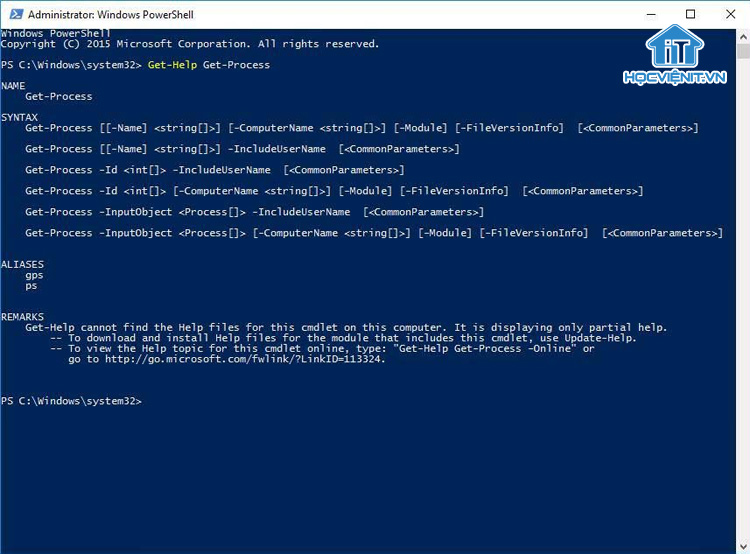
Get-Command
Get-Command là một lệnh giúp bạn có thể tìm hiểu được các lệnh và những tính năng của lệnh đó trong PowerShell. Trong đó, để khám phá toàn bộ PowerShell, bạn chỉ cần nhập:
Get-Command
Còn nếu bạn muốn tìm kiếm một dạng lệnh cụ thể thì bạn nhập:
Get-Command *CommandFormat*
Trong đó: CommandFormat là dạng lệnh bạn muốn tìm kiếm.
Invoke-Command
Invoke-Command là lệnh giúp bạn có thể điều khiển hàng loạt máy tính.
Invoke-Command Lệnh
Trong đó: Lệnh chính là lệnh bạn muốn điều khiển với đường dẫn đầy đủ của nó.
Invoke-Expression
Đây là lệnh giúp bạn đánh giá một biểu thức hoặc một chuỗi đầu vào rồi mới chạy lệnh đó. Lệnh Invoke-Expression chỉ hoạt động cục bộ.
Ví dụ: Khi bạn nhập lệnh “Invoke-Expression $ Command” có “$ Command” được gán với một chuỗi nói lệnh “Get-Process” thì kết quả là “Get-Process” được chạy như một lệnh trên máy tính cục bộ của bạn.
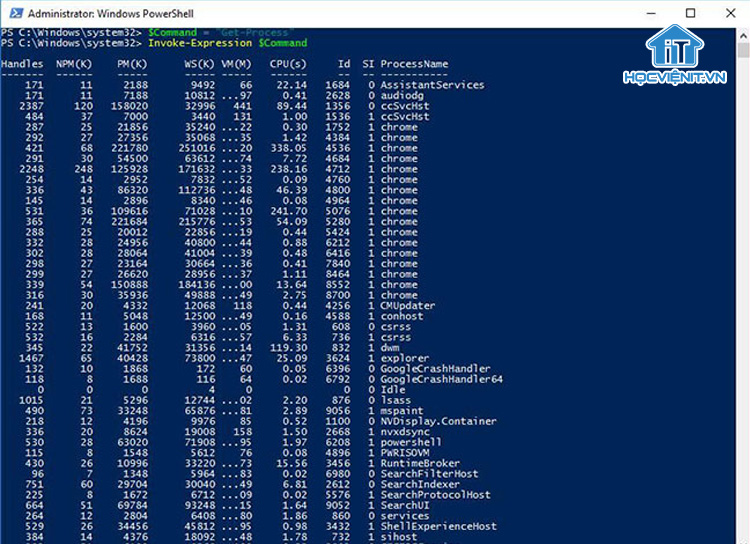
Invoke-WebRequest
Lệnh Invoke-WebRequest giúp bạn tải xuống, đăng nhập và xóa thông tin trên các trang web trong quá trình làm việc với PowerShell. Cách thực hiện lệnh như sau:
(Invoke-WebRequest -Uri “Đường dẫn trang web”).Links.Href
Trong đó: Đường dẫn trang web chính là link của trang web.
Get-ExecutionPolicy
Get-ExecutionPolicy là lệnh giúp bạn có thể biết mức chính sách bảo mật đang được áp dụng trên PowerShell. Để thực hiện lệnh này, bạn chỉ cần nhập:
Get-ExecutionPolicy
Set-ExecutionPolicy
Để thiết lập mức bảo mật trên PowerShell, bạn cần sử dụng lệnh Set-ExecutionPolicy. Có 4 lựa chọn mức độ bảo mật như sau:
– Restricted: Đây là mức độ bảo mật mặc định của hệ thống. Tất cả các lệnh đã bị khóa và bạn chỉ có thể nhập lệnh nhưng không thể thực hiện.
– All Signed: Ở mức độ bảo mật này, bạn chỉ có thể thực thi các lệnh được chỉ định.
– Remote Signed: Đây là mức độ bảo mật chỉ cho phép những đoạn mã PowerShell được tạo bên trong hệ thống local hoạt động. Còn những mã được tạo thông qua remote hoạt động khi có đầy đủ thuộc tính.
– Unrestricted: Mức độ bảo mật này không hề ngăn cấm bất cứ hình thức nào trong hệ thống.
Để sử dụng lệnh này, bạn nhập:
Set-ExecutionPolicy Mức độ bảo mật
Trong đó: Mức độ bảo mật chính là một trong bốn mức độ bảo mật kể trên mà bạn muốn áp dụng.
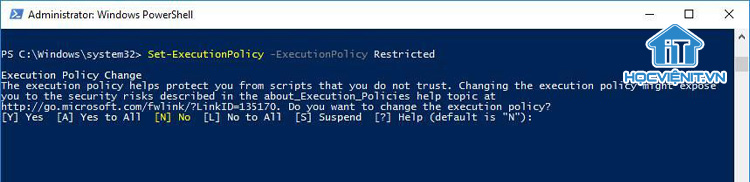
Get-Item
Bạn đang tìm kiếm thông tin về một thư mục nào đó ư? Vậy lệnh Get-Item chính là cách nhanh nhất giúp bạn tìm thấy nó. Bạn nhập như sau:
Get-Item Đường dẫn hoặc một chuỗi tham số
Ví dụ: Bạn muốn hiển thị thông tin của tất cả thư mục bắt đầu bằng chữ cái “T” trong thư mục hiện tại thì bạn nhập “Get-Item T*”.
Copy-Item
Lệnh Copy-Item tương tự như lệnh “cp” trong Command Prompt (CMD) nhưng nó tốt hơn. Nó có khả năng sao chép các tệp và thư mục trên ổ cứng hoặc các mục đăng ký (Registry) và khóa (Key) trong Windows Registry.
Remove-Item
Nếu muốn xóa các tệp và thư mục trên ổ cứng hoặc các biến đăng ký (Registry) và khóa (Key) trong Windows Registry thì bạn hãy sử dụng Remove-Item.
Trên đây là chia sẻ của Học viện iT.vn về PowerShell. Hy vọng những kiến thức này có thể giúp ích cho bạn trong quá trình học tập và làm việc. Nếu có bất cứ thắc mắc nào thì hãy để lại bình luận ngay dưới bài viết này hoặc inbox trực tiếp cho HOCVIENiT.vn để được giải đáp tốt nhất. Chúc bạn thành công!
Mọi chi tiết xin vui lòng liên hệ:
CÔNG TY CỔ PHẦN HỌC VIỆN IT
MST: 0108733789
Tổng đài hỗ trợ: 024 3566 8686 – Hotline: 0981 223 001
Facebook: www.fb.com/hocvienit
Đăng ký kênh Youtube để theo dõi các bài học của Huấn luyện viên tốt nhất: http://bit.ly/Youtube_HOCVIENiT
Hệ thống cơ sở đào tạo: https://hocvienit.vn/lien-he/
Học viện IT.vn – Truyền nghề thực tế cùng bạn đến thành công!


